Rumah >tutorial komputer >pengetahuan komputer >windows 10 klik kanan bersih
windows 10 klik kanan bersih
- WBOYWBOYWBOYWBOYWBOYWBOYWBOYWBOYWBOYWBOYWBOYWBOYWBke hadapan
- 2024-02-13 08:06:17999semak imbas
editor php Yuzi memperkenalkan anda kepada pembersihan klik kanan Windows 10, iaitu cara yang cepat dan mudah untuk membersihkan komputer anda. Apabila menggunakan sistem pengendalian Windows 10, kami sering menghadapi masalah operasi komputer yang perlahan, dan pembersihan klik kanan boleh membantu kami membersihkan fail yang tidak berguna dan data sampah dengan cepat, dengan itu meningkatkan kelajuan berjalan komputer. Tidak perlu memasang sebarang perisian pihak ketiga, hanya beberapa langkah mudah untuk membersihkan komputer anda dengan mudah dan menjadikan sistem Windows 10 anda lebih lancar dan cekap. Seterusnya, mari kita lihat kaedah operasi khusus.
Kemunculan klik kanan semasa sebelum pembersihan (mungkin lebih menjengkelkan daripada ini):
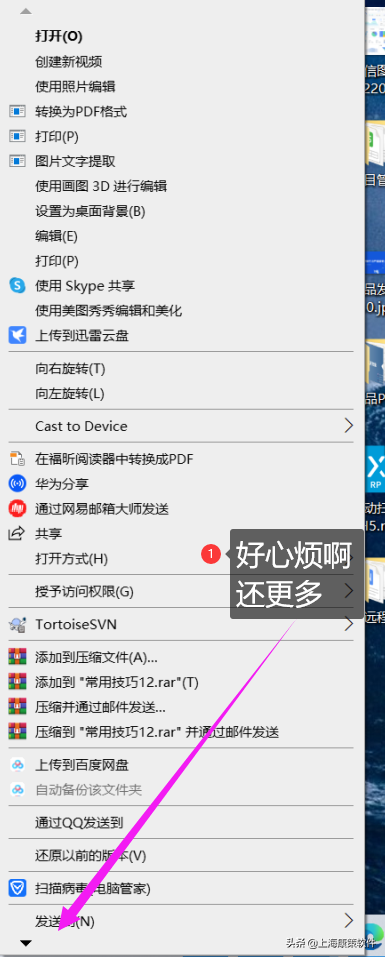
Bagaimanakah ia kelihatan selepas dibersihkan.
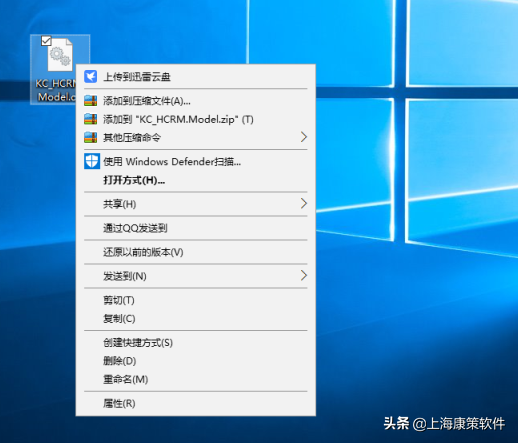 Langkah 1: Dalam sistem Windows, tekan dan tahan kekunci papan kekunci WIN+R pada masa yang sama, masukkan "regedit", dan tekan Enter untuk membuka pendaftaran.
Langkah 1: Dalam sistem Windows, tekan dan tahan kekunci papan kekunci WIN+R pada masa yang sama, masukkan "regedit", dan tekan Enter untuk membuka pendaftaran. 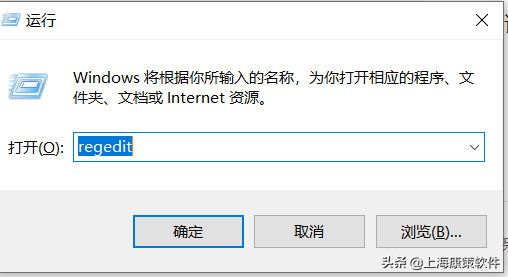 Langkah 2: Salin laluan berikut, masukkan alamat pendaftaran, dan tekan Enter. Seperti yang ditunjukkan di bawah:
Langkah 2: Salin laluan berikut, masukkan alamat pendaftaran, dan tekan Enter. Seperti yang ditunjukkan di bawah: Komputer HKEY_CLASSES_ROOTDirectoryshellexContextMenuHandlers
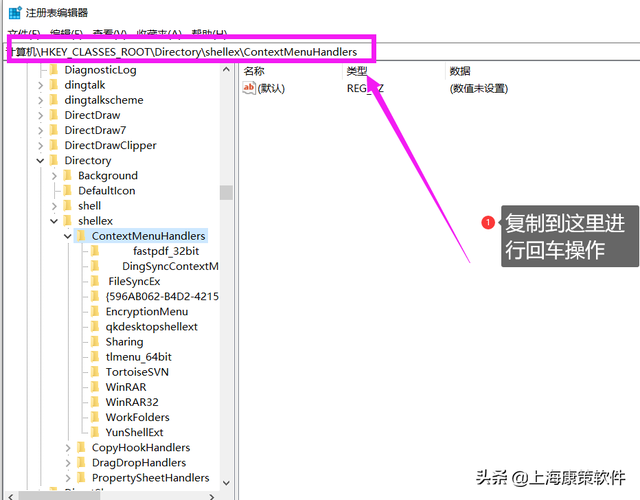 Langkah 3: Klik kanan untuk memadam semua folder yang tidak biasa di bawah direktori ContextMenuHandlers. Kembali ke desktop komputer sekali lagi, klik kanan pada mana-mana fail untuk melihat kesannya.
Langkah 3: Klik kanan untuk memadam semua folder yang tidak biasa di bawah direktori ContextMenuHandlers. Kembali ke desktop komputer sekali lagi, klik kanan pada mana-mana fail untuk melihat kesannya. 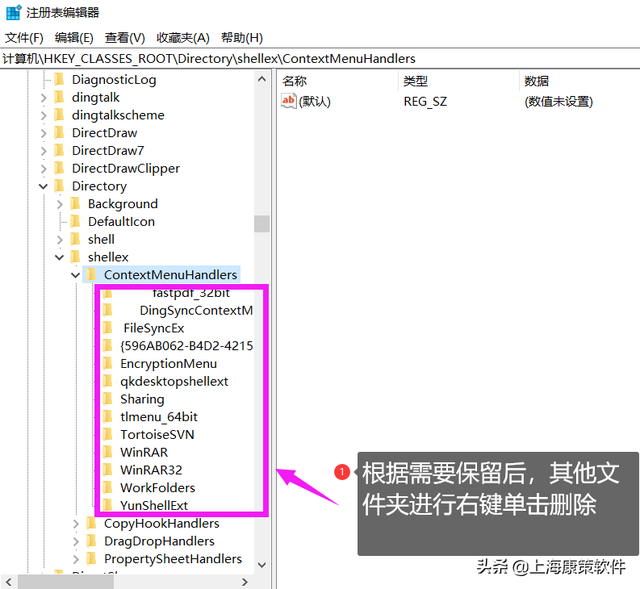
Untuk mengetahui lebih banyak teknik biasa, anda boleh klik untuk mengikuti saya.
Atas ialah kandungan terperinci windows 10 klik kanan bersih. Untuk maklumat lanjut, sila ikut artikel berkaitan lain di laman web China PHP!
Artikel berkaitan
Lihat lagi- cobackup.exe - Apakah cobackup.exe?
- cnp60m_d3818.dll - Apakah itu cnp60m_d3818.dll?
- coinstaller.dll - Apakah itu coinstaller.dll?
- cntrtextinstaller.dll - Apakah itu cntrtextinstaller.dll?
- component.discovery.methods.resolvermethodwjaclassic.sv.dll - Apakah component.discovery.methods.resolvermethodwjaclassic.sv.dll?

